excel批量查找同底色单元格并替换底色的方法
1、打开需要修改的表格文件。我们的目的是把表格中所有黄色的底色的单元格找到并把底色全部修改为天蓝色。
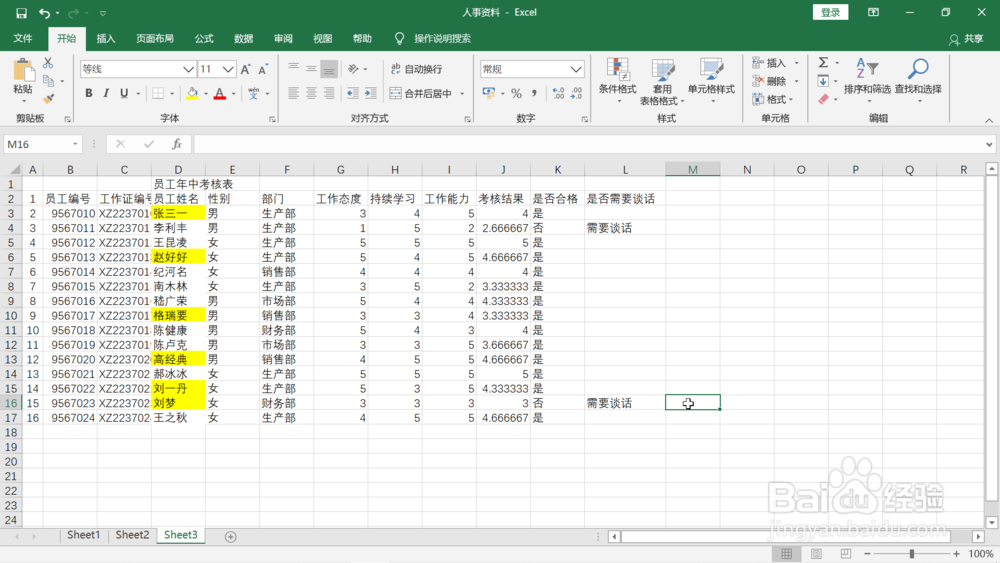
2、鼠标左键点击表格中任意一个单元格,同时按下CTRL和H键,弹出“查找和替换”菜单。鼠标左键点击右下角的“选项”菜单。
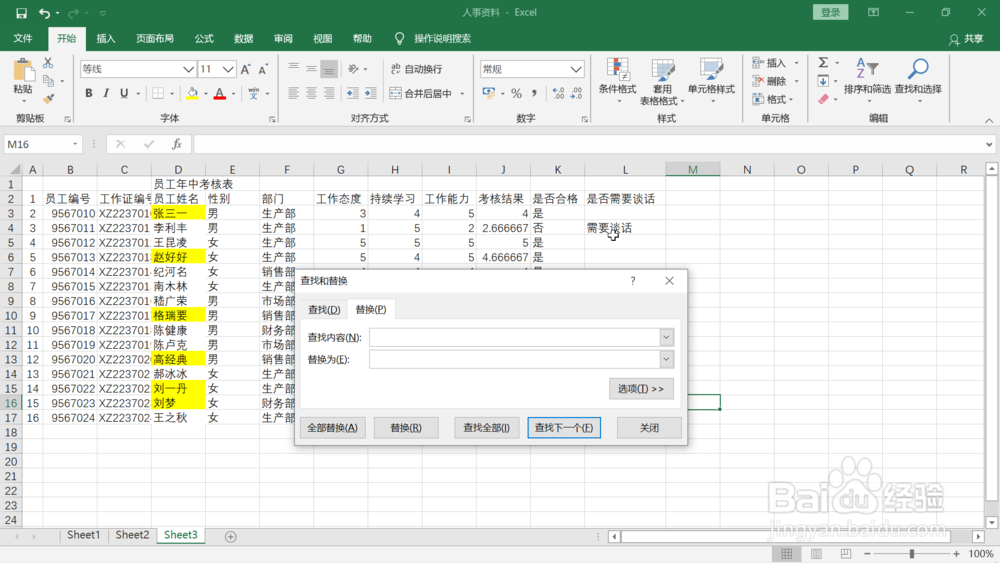
3、选项菜单的具体内容显示出来。
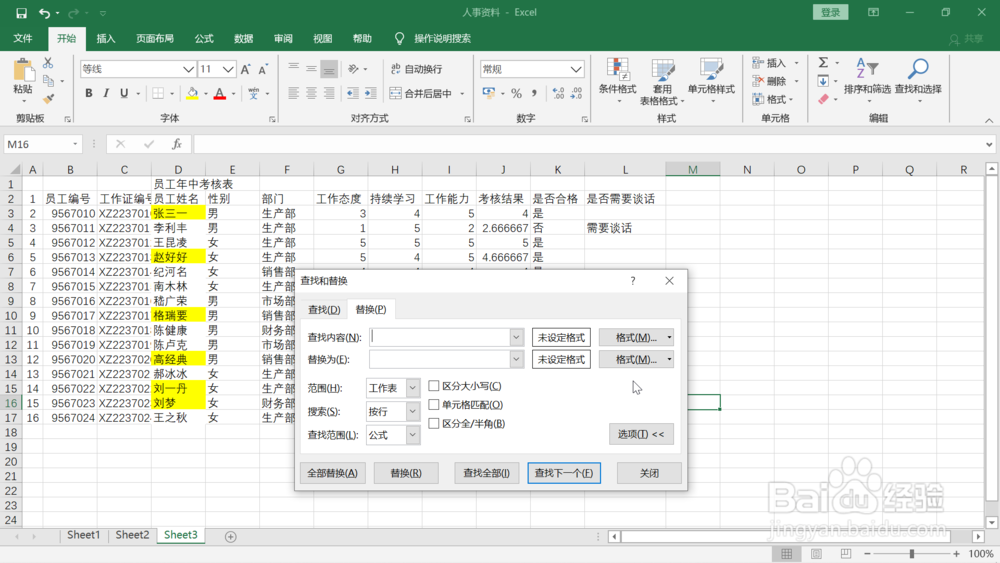
4、鼠标左键点击“查找内容”右边的“格式”,在下拉菜单中选择“从单元格选择格式”。
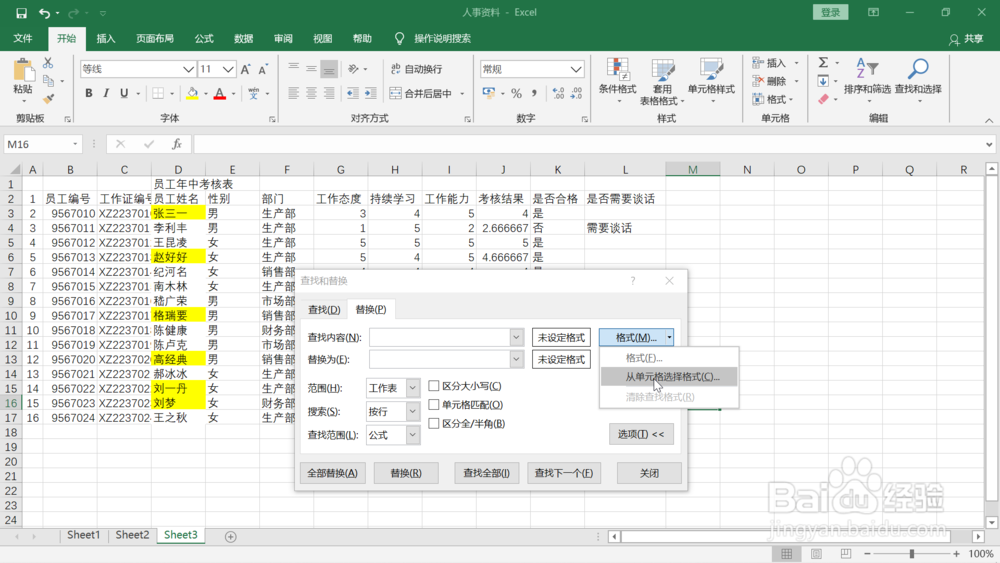
5、查找和替换菜单暂时消失,屏幕上的鼠标变成十字加吸管的形状,把它移动到我们要查找的单元格底色上,左键点击一下。查找和替换菜单重新出现,并在查找内容栏目的右侧预览中显示了我们要查找的底色颜色。
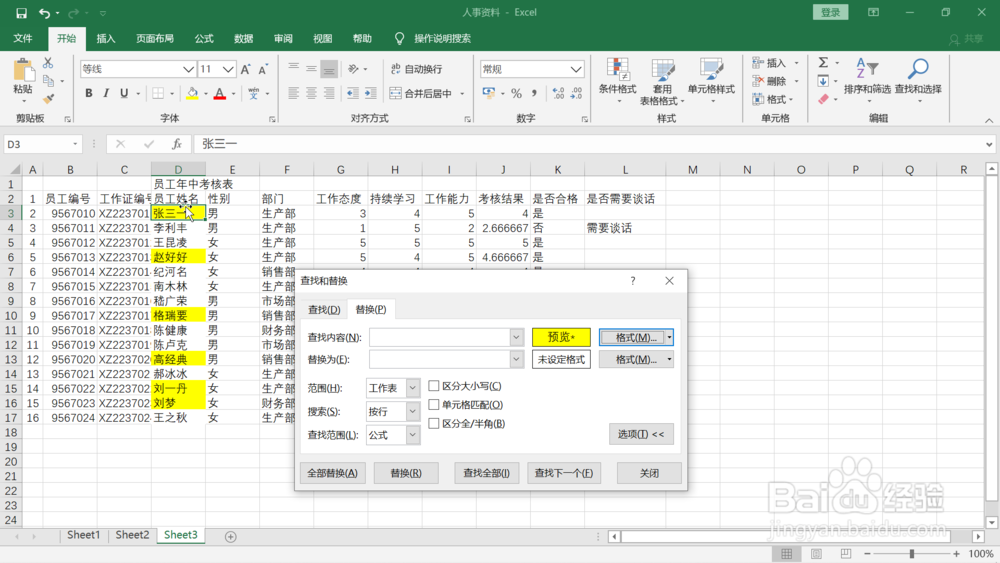
6、鼠标左键点击“替换为”菜单栏右侧的“格式”,在下拉菜单中选择“格式”。
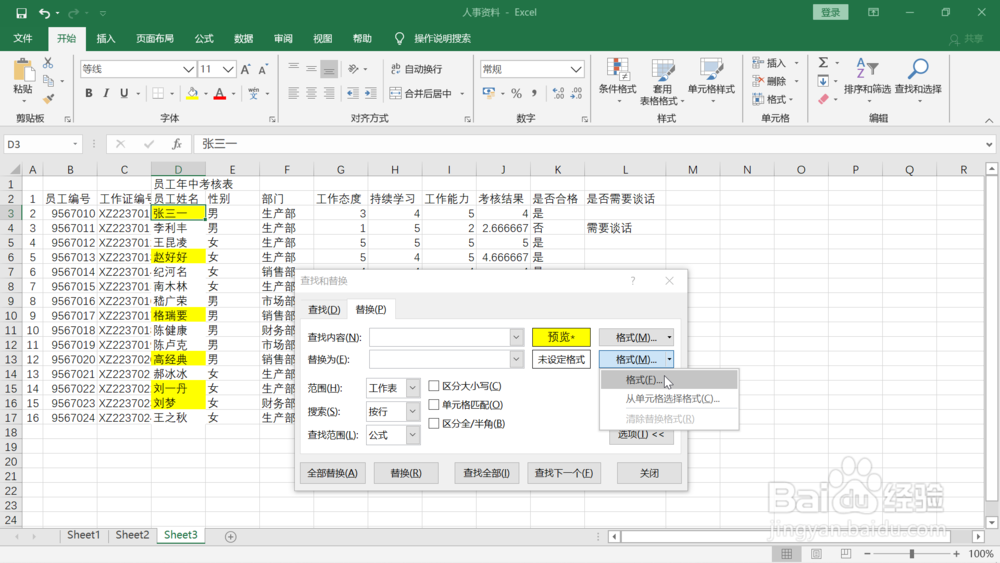
7、在随后弹出的替换格式对话框中选择我们要替换后的颜色,鼠标左键点击天蓝色。然后点击右下角的“确定”。
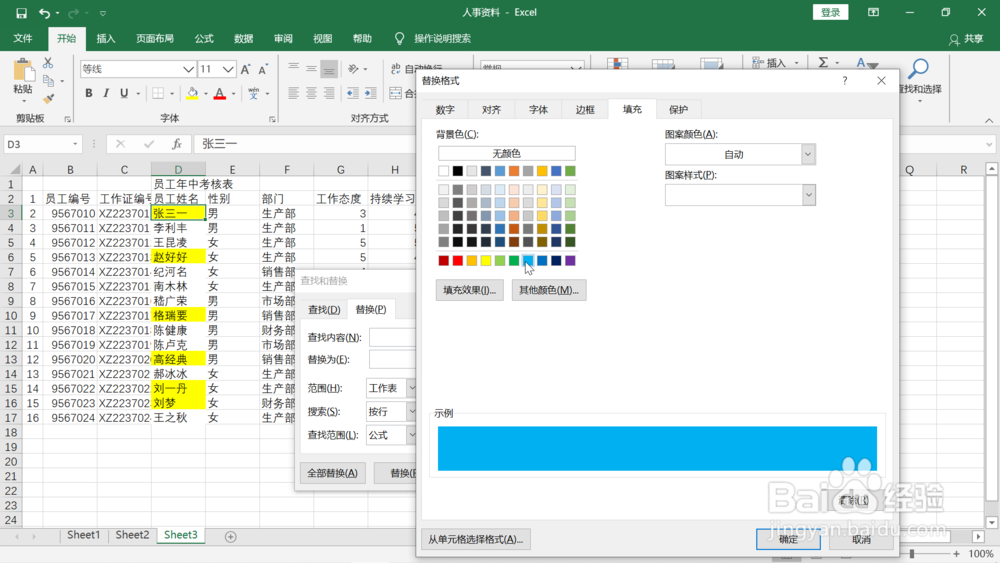
8、这个时候我们可以看到,“替换为”菜单栏中右侧的“预览”中已经出现了我们刚才选择的天蓝色,点击左下角的“全部替换”。
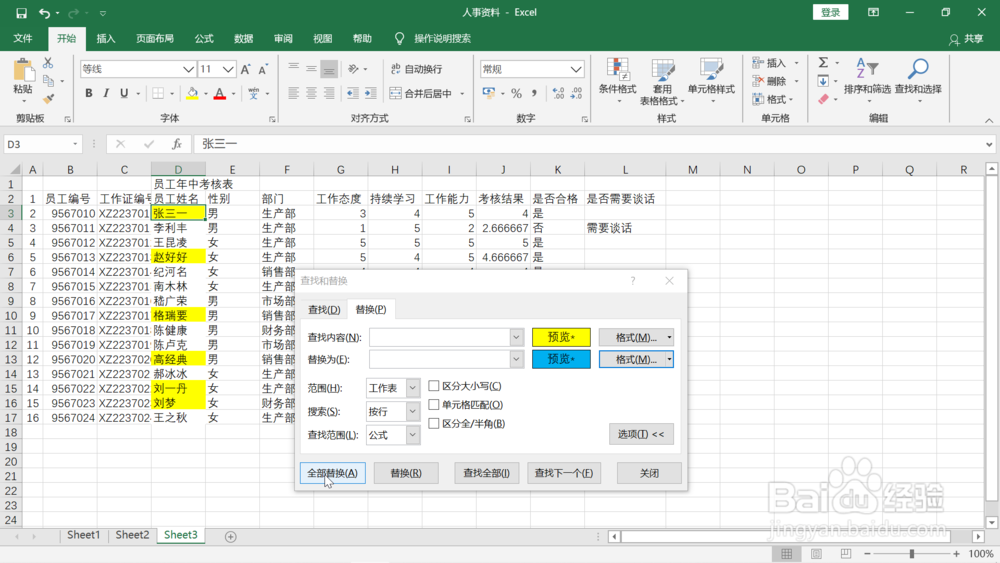
9、弹出提示框,提示总共有几处替换了颜色,同时左边的表格中相应的黄色底色也被替换成了天蓝色的底色。点击提示框下的“确定”,然后,把查找和替换对话框关掉。底色替换全部完成。
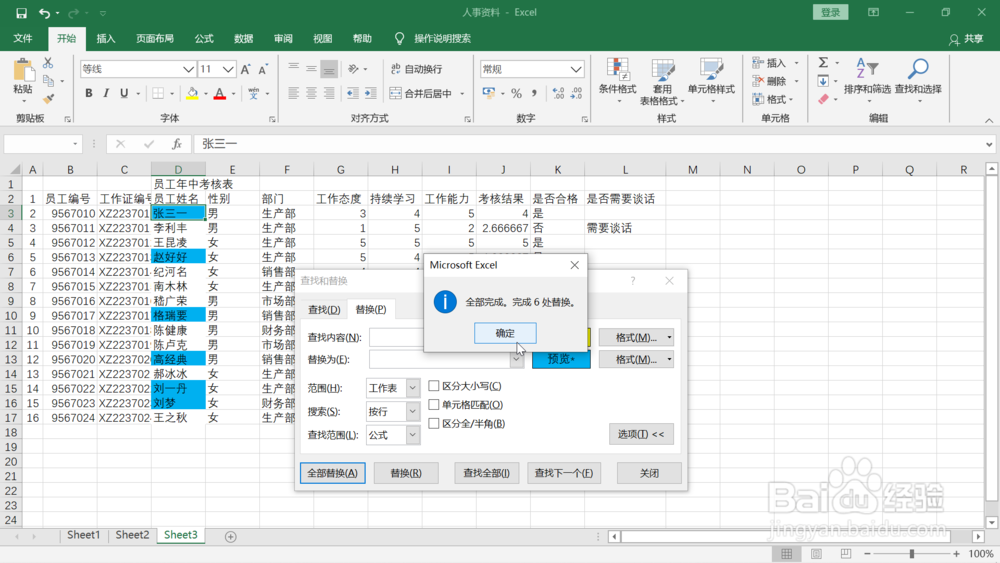
声明:本网站引用、摘录或转载内容仅供网站访问者交流或参考,不代表本站立场,如存在版权或非法内容,请联系站长删除,联系邮箱:site.kefu@qq.com。
阅读量:43
阅读量:112
阅读量:145
阅读量:113
阅读量:101